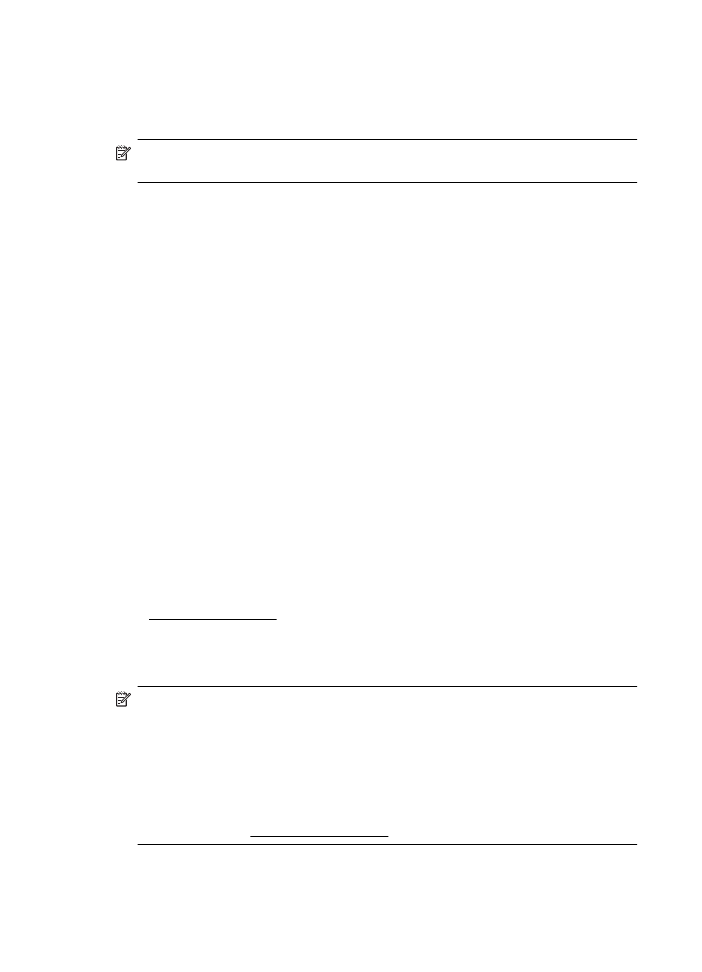
Nastavitev funkcije optičnega branja v e-pošto
S tiskalnikom lahko optično preberete dokumente in jih kot priloge pošljete na enega ali
več e-poštnih naslovov – brez dodatne programske opreme za optično branje. Datotek
vam ni treba optično prebrati iz računalnika in jih priložiti e-poštnim sporočilom.
Opomba Funkcijo optičnega branja v e-pošto podpirata le HP Officejet Pro 8600
Plus in HP Officejet Pro 8600 Premium.
Če želite začeti uporabljati funkcijo optičnega branja v e-pošto, sledite spodnjim
navodilom za izpolnjevanje pogojev:
Nastavitev profilov za odhodno e-pošto
Konfigurirajte e-poštni naslov, ki bo prikazan v polju OD v e-poštnem sporočilu, ki ga
bo poslal tiskalnik. Dodate lahko največ 10 profilov za odhodno e-pošto. Te profile
lahko ustvarite s HP-jevo programsko opremo, ki ste jo namestili v računalnik.
Dodajanje e-poštnih naslovov v e-poštni imenik
Seznam oseb, ki jim pošiljate e-poštna sporočila, lahko upravljate iz tiskalnika. Dodate
lahko največ 15 e-poštnih naslovov z ustreznimi imeni stikov. Ustvarite lahko tudi e-
poštne skupine. Če želite dodati e-poštne naslove, uporabite vdelani spletni strežnik
tiskalnika.
Konfiguracija drugih možnosti e-pošte
Konfigurirate lahko privzeto besedilo za ZADEVO in telo, ki bo vključeno v vsa e-
poštna sporočila, poslana iz tiskalnika. Te možnosti konfigurirate v vdelanem spletnem
strežniku tiskalnika.
1. korak: Nastavitev profilov za odhodno e-pošto
Če želite nastaviti profil za odhodno e-pošto, ki ga bo uporabljal tiskalnik, sledite
spodnjim navodilom za svoj operacijski sistem.
Windows
1.
Odprite programsko opremo HP Printer Software. Za dodatne informacije glejte
Orodjarna (Windows).
2.
Dvokliknite Scanner Actions (Dejanja optičnega bralnika) in nato dvokliknite
Scan to E-mail Wizard (Čarovnik za optično branje v e-pošto).
3.
Kliknite New (Novo) in sledite navodilom na zaslonu.
Opomba Ko nastavite profil za odhodno e-pošto, lahko z vdelanim spletnim
strežnikom tiskalnika dodate dodatne profile za odhodno e-pošto, dodate e-poštne
naslove v e-poštni imenik in konfigurirate druge možnosti e-pošte. Če želite
samodejno odpreti vdelani spletni strežnik, na zadnjem zaslonu čarovnika za
optično branje v e-pošto preverite, ali je potrjeno polje Launch embedded Web
server when finished (Po dokončanju zaženi vdelani spletni strežnik). Ko kliknete
Finish (Dokončaj), se v privzetem spletnem brskalniku v računalniku prikaže
vdelani spletni strežnik. Dodatne informacije o vdelanem spletnem strežniku
najdete v poglavju Vdelani spletni strežnik.
Poglavje 4
60
HP Digital Solutions
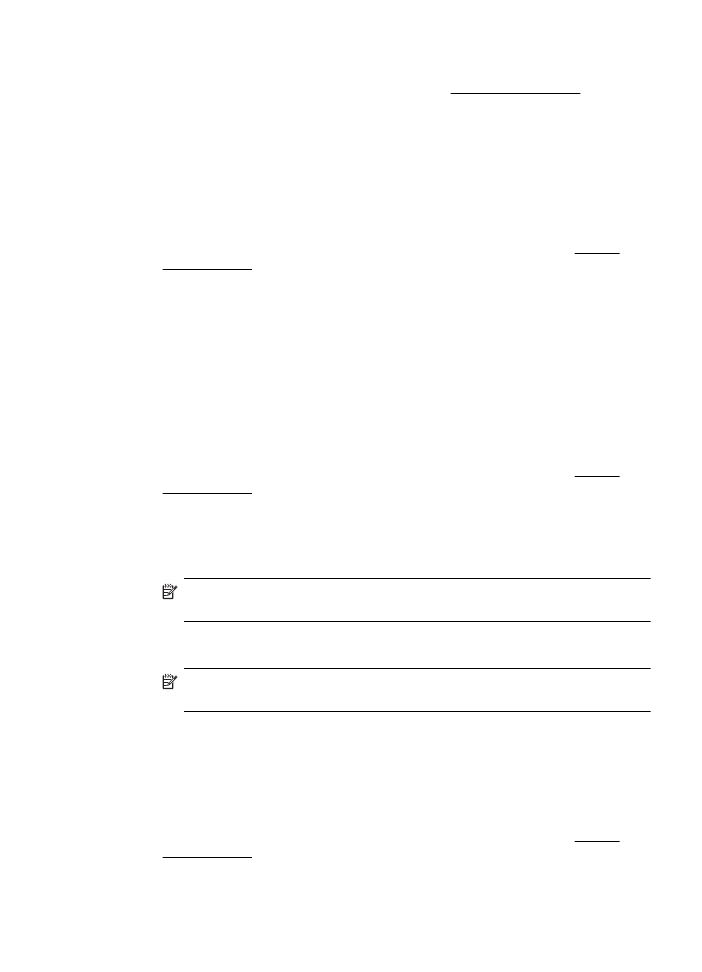
Mac OS X
1.
Odprite HP Utility. Za dodatne informacije glejte HP Utility (Mac OS X).
2.
Kliknite Scan to E-mail (Optično branje v e-pošto).
3.
Sledite navodilom na zaslonu.
4.
Ko vnesete zahtevane informacije o omrežni mapi, kliknite Save and Test
(Shrani in preskusi), da preverite, ali povezava do omrežne mape deluje pravilno.
Vnos je dodan na seznam Outgoing E-mail Profiles (Profili za odhodno e-
pošto).
Vdelani spletni strežnik (EWS)
1.
Odprite vdelani spletni strežnik (EWS). Za dodatne informacije glejte Vdelani
spletni strežnik.
2.
Na kartici Home (Domača stran) kliknite Outgoing E-mail Profiles (Profili za
odhodno e-pošto) v polju Setup (Namestitev).
3.
Kliknite New (Novo) in sledite navodilom na zaslonu.
4.
Ko vnesete zahtevane informacije o omrežni mapi, kliknite Save and Test
(Shrani in preskusi), da preverite, ali povezava do omrežne mape deluje pravilno.
Vnos se doda na seznam Outgoing E-mail Profile List (Seznam profilov za
odhodno pošto).
2. korak: Dodajanje e-poštnih naslovov v e-poštni imenik
Če želite dodati e-poštne naslove v e-poštni imenik, sledite spodnjim navodilom:
1.
Odprite vdelani spletni strežnik (EWS). Za dodatne informacije glejte Vdelani
spletni strežnik.
2.
Na kartici Scan (Optično branje) kliknite E-mail Address Book (E-poštni imenik).
3.
Če želite dodati en sam e-poštni naslov, kliknite New (Novo).
-Ali-
Če želite ustvariti seznam prejemnikov e-pošte, kliknite Group (Skupina).
Opomba Če želite ustvariti seznam prejemnikov e-pošte, morate v e-poštni
imenik dodati vsaj en e-poštni naslov.
4.
Sledite navodilom na zaslonu. Vnos je dodan v imenik E-mail Address Book (E-
poštni imenik).
Opomba Imena oseb za stik bodo prikazana na zaslonu nadzorne plošče
tiskalnika in v e-poštnem programu.
3. korak: Konfiguracija drugih možnosti e-pošte
Če želite konfigurirati druge možnosti e-pošte (na primer privzeto besedilo za ZADEVO
in telo, ki je vključeno v vsa e-poštna sporočila, poslana iz tiskalnika, ter nastavitve
optičnega branja, ki so uporabljene pri pošiljanju e-pošte iz tiskalnika), sledite spodnjim
navodilom:
1.
Odprite vdelani spletni strežnik (EWS). Za dodatne informacije glejte Vdelani
spletni strežnik.
2.
Na kartici Scan (Optično branje) kliknite Email Options (Možnosti e-pošte).
3.
Po potrebi spremenite še druge nastavitve in kliknite Apply (Uporabi).
Nastavitev rešitve HP Digital Solutions
61